 Crear una cubierta de modelo sólido personalizada
Crear una cubierta de modelo sólido personalizada Crear una cubierta de modelo sólido personalizada
Crear una cubierta de modelo sólido personalizada|
Herramienta |
Conjunto de herramientas |
|
Modelo sólido
|
Planificación de sitio |
Si la cubierta de modelo sólido plana o inclinada no es suficiente para recrear un tipo de modelo más específico, la geometría que es la base de la cubierta de modelo sólido puede ser personalizada.
Para crear una cubierta de modelo de sólido personalizada:
Cree el modelo sólido, según lo descrito en Crear un modelo sólido.

Seleccione Usar cubierta personalizada desde perfil de la paleta de Información del objeto.
Seleccione Modificar > Editar Modelo sólido para introducir el modo de edición del perfil de cubierta.
En este modo se puede ver la geometría usada para crear la cubierta personalizada. La primera cubierta creada por el objeto es utilizada como la geometría de cubierta personalizada predeterminada. La altura de la geometría de cubierta personalizada debe ser ajustada manualmente si el número de plantas cambia después que la cubierta es creada por primera vez.
Eliminar la geometría de cubierta personalizada existente hace que una copia de la cubierta estándar actual, pendiente o inclinada, sea colocada en el grupo al salir del grupo.
La geometría puede ser seleccionada y modificada por métodos de edición estándares utilizados en el programa Vectorworks; ver Editar objetos. También es posible usar la herramienta Transformar.
Una geometría de cubierta inclinada es tratada de manera similar que un objeto cubierta; edite sus parámetros, según lo descrito en Editar objetos cubierta. Los aleros pueden ser cambiados por hastiales, por ejemplo.
Se puede editar aún más la geometría de una cubierta inclinada seleccionando Modificar > Editar grupo y crear recortes; ver Crear muescas en un objeto cubierta. Se puede agregar geometría a la cubierta (un domo o una cúpula), o quitarla de la cubierta usando las herramientas 3D. Haga clic en el botón de Salir del grupo (o seleccione Modificar > Salir del grupo) para volver al modo de edición del perfil de cubierta.
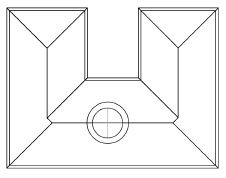
Cuando se hayan realizado las ediciones de cubierta, haga clic en el botón Salir Perfil (o seleccione Modificar > Salir Perfil) para volver al dibujo.
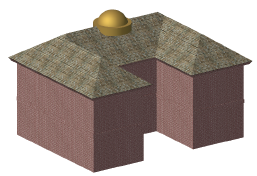
Es posible que los cambios realizados al modelo sólido requieran actualizaciones manuales a la cubierta personalizada; seleccione el modelo sólido y seleccione Modificar > Editar modelo sólido para realizar cualquier tipo de cambio.
~~~~~~~~~~~~~~~~~~~~~~~~~